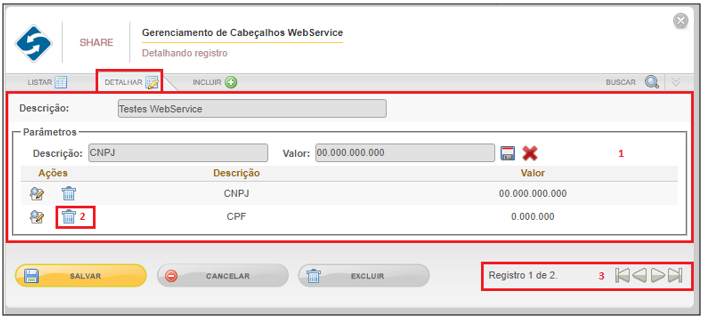Gerenciamento de Cabeçalhos WebService
O Gerenciamento de Cabeçalhos WebService, permite que o administrador cadastre as informações que precisam ser enviadas no cabeçalho de uma requisição WebService como parâmetros fixos, sejam eles, com o objetivo de validar chave de acesso a requisição, validar a versão requisitada entre outros. Como as informações para requisição podem muitas vezes ser confidenciais ou de muita importância, nesse gerenciamento é possível configurar os cabeçalhos para que apenas pessoas com as devidas permissões vejam a mesma. O funcionamento desta configuração será aplicado, apenas se o cabeçalho estiver vinculado a uma consulta WebService previamente configurada a associada a uma atividade WebService.
Para obter mais informações referente ao vínculo do cabeçalho com consulta WebService, leia Gerenciamento de Consultas WebService.
Para obter mais informações sobre atividade WebService no processo BPM, leia Gerenciamento de Atividades.
Aba Incluir
Ao selecionar a aba Incluir, o administrador terá à disposição os campos para o cadastro das informações, tags e valores que serão enviadas através do cabeçalho da requisição WebService (Figura abaixo passos 1 e 2):
Descrição: Informar o nome do cabeçalho. Este nome será apresentado nas configurações de consulta e atividade WebService. Por padrão, não será permitido cadastrar registros de cabeçalho com a mesma descrição;
Painel Parâmetros
Nesta configuração, o usuário poderá relacionar as tags do arquivo de requisição WebService com o valor a ser requisitado, com isso, durante a execução da requisição no cabeçalho da consulta, o sistema irá validar os valores cadastrados para as tags, liberando acesso ou não ao sistema de terceiro.
Descrição: Informar a tag existente no arquivo de requisição que armazenará o valor responsável pela validação da chave de acesso ao sistema de terceiro;
Valor: Informar o valor existente na tag do arquivo de requisição que será comparado para liberação de acesso ou não;
Ao lado do campo Valor, será apresentado um botão que irá variar de acordo com a situação de inclusão ou atualização. O ícone (+) será apresentado quando for inserção de um novo registro (Figura abaixo passo 2). Quando o registro de parâmetro estiver sendo detalhado, o ícone será alterado. Após salvar a inclusão do parâmetro para o cabeçalho que está sendo criado, abaixo dos campos Descrição e Valor os registros de parâmetros serão listados, dispondo ao lado de cada registro, os botões de Edição e Exclusão da tabela (Figura abaixo passo 3).
Com os campos devidamente preenchidos, o administrador deverá clicar no botão SALVAR para efetivar a criação do registro de cabeçalho. Caso queira limpar os dados informados nos campos Descrição e Valor do parâmetro, o administrador deverá clicar no botão APAGAR (X), disposto ao lado do campo Valor (Figura abaixo passo 2).
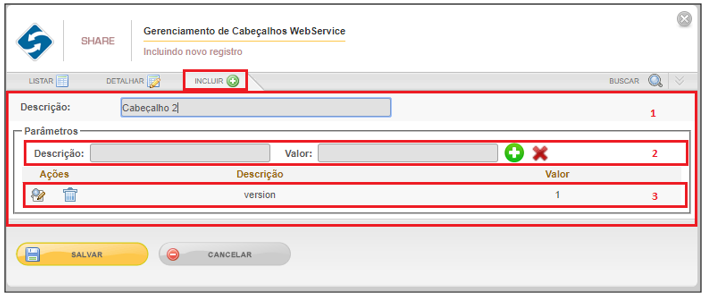
Aba Listar
Na aba Listar, estará disponível todos os registros de cabeçalhos cadastrados, com seu código de criação e descrição (Figura abaixo passo 1). Nesta aba, além da listagem de registros cadastrados, o administrador poderá acessar de modo fácil e rápido a aba Detalhar e a exclusão do registro que achar necessário, permitindo também, realizar a ordenação dos registros, se clicar nos menus Código e Descrição, onde, os registros serão organizados na listagem por ordem alfabética/numérica, crescente e decrescente de acordo com o menu selecionado. Além da ordenação de registros, será possível realizar a busca por um ou mais registros especificamente pela sua descrição, ao acionar a aba Buscar e informar a descrição completa ou parte da descrição do registro que deseja localizar (Figura abaixo passo 2). Neste tipo de busca irão retornar todos os registros com nomes iguais ou parecidos ao que foi pesquisado.
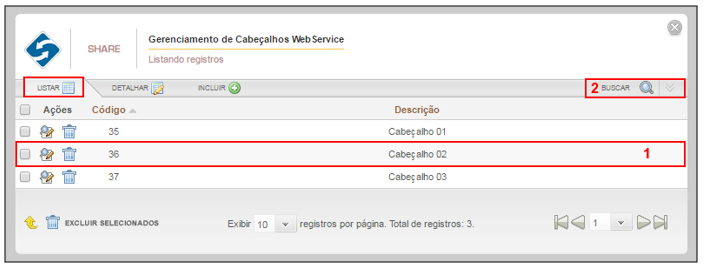
Aba Detalhar
Na aba Detalhar, o administrador terá acesso a informações detalhadas referente ao registro de cabeçalho selecionado (Figura abaixo, Passo 1), podendo realizar nesta aba a edição do cabeçalho e dos seus parâmetros, bem como, a exclusão dos parâmetros e/ou do próprio cabeçalho (Figura abaixo passo 2).
Caso alterações sejam realizadas no registro, clicar no botão SALVAR para concluir a edição e para cancelar a edição, clicar no botão CANCELAR. Para continuar a edição de registros, o administrador poderá utilizar a barra de navegação, como mostrado na figura abaixo o passo 3.